چگونه از گوگل داکس استفاده کنیم؟ آموزش صفر تا 100!
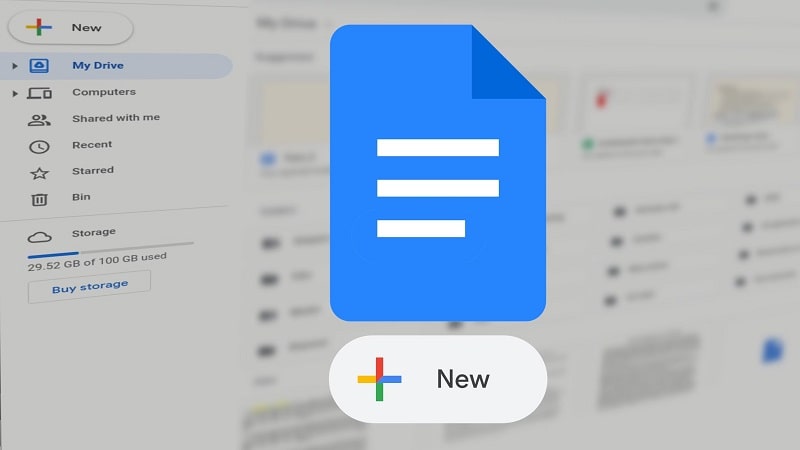
گوگل داکس (Google Docs) یکی از ابزارهای پرکاربرد و محبوب گوگل برای ایجاد، ویرایش، و اشتراکگذاری اسناد به صورت آنلاین است. این ابزار، جایگزینی فوقالعاده برای نرمافزارهایی مانند Microsoft Word محسوب میشود و به دلیل قابلیتهای گسترده و دسترسی آسان، به سرعت در میان کاربران حرفهای و عادی جا باز کرده است.
در این مقاله، صفر تا صد استفاده از گوگل داکس را به زبان ساده توضیح میدهیم تا بتوانید از این ابزار قدرتمند بهترین بهره را ببرید.
1. گوگل داکس چیست؟
گوگل داکس یک ابزار پردازش متن آنلاین است که توسط شرکت گوگل توسعه داده شده است. با این ابزار میتوانید اسناد متنی خود را ایجاد و ویرایش کنید و آنها را با دیگران به اشتراک بگذارید.
مزیت اصلی گوگل داکس این است که اسناد شما به صورت خودکار در فضای ابری ذخیره میشوند و از هر کجا و با هر دستگاهی که به اینترنت دسترسی داشته باشد، میتوانید به آنها دسترسی پیدا کنید.
2. مزایای گوگل داکس
1-2. رایگان بودن
یکی از بهترین مزایای گوگل داکس رایگان بودن آن است. تنها چیزی که نیاز دارید یک حساب کاربری گوگل (Gmail) است.
2-2. اشتراکگذاری آسان
گوگل داکس امکان اشتراکگذاری اسناد با دیگران را فراهم میکند. میتوانید تعیین کنید که افراد دیگر فقط سند را مشاهده کنند، نظر بدهند یا ویرایش کنند.
3-2. ذخیرهسازی خودکار
دیگر نگران از دست رفتن اطلاعات خود نباشید! گوگل داکس تغییرات را به صورت خودکار ذخیره میکند.
4-2. دسترسی از هر جا
با استفاده از هر دستگاهی (موبایل، لپتاپ یا تبلت) که به اینترنت متصل باشد، میتوانید به اسناد خود دسترسی پیدا کنید.
3. چگونه وارد گوگل داکس شویم؟
برای استفاده از گوگل داکس، ابتدا باید وارد حساب کاربری گوگل خود شوید. اگر حساب گوگل ندارید، ابتدا یک حساب Gmail ایجاد کنید. سپس مراحل زیر را دنبال کنید:
- باز کردن گوگل داکس:
- مرورگر خود را باز کنید و به آدرس docs.google.com بروید.
- وارد شدن به حساب کاربری:
- با استفاده از اطلاعات Gmail خود وارد شوید.
- ایجاد سند جدید:
- روی گزینه “Blank” کلیک کنید تا یک سند خالی جدید ایجاد شود.
4. رابط کاربری گوگل داکس
رابط کاربری گوگل داکس بسیار ساده و کاربرپسند طراحی شده است. بیایید نگاهی به بخشهای مختلف آن بیندازیم:
1-4. نوار ابزار (Toolbar):
نوار ابزار شامل گزینههایی برای قالببندی متن، افزودن جدول، درج تصویر، و تنظیمات دیگر است.
2-4. منوی اصلی (Menu):
منوی اصلی شامل گزینههایی مانند File، Edit، View، و Tools است که امکانات بیشتری را در اختیار شما قرار میدهد.
3-4. نوار اشتراکگذاری (Share):
در گوشه بالا سمت راست، دکمه “Share” قرار دارد که از طریق آن میتوانید سند خود را با دیگران به اشتراک بگذارید.
5. ایجاد و ویرایش متن در گوگل داکس
1-5. نوشتن متن
برای نوشتن متن، کافی است داخل سند کلیک کنید و شروع به تایپ کنید. تمام تغییرات شما به صورت خودکار ذخیره میشود.
2-5. قالببندی متن
با استفاده از نوار ابزار میتوانید متن خود را قالببندی کنید. برخی از امکانات عبارتاند از:
- تغییر فونت
- تغییر اندازه متن
- بولد (Bold)، ایتالیک (Italic)، و زیرخط (Underline) کردن متن
- تنظیم تراز متن (چپچین، راستچین یا وسطچین)
3-5. افزودن تصویر
برای افزودن تصویر، از منوی “Insert” گزینه “Image” را انتخاب کنید و تصویر مورد نظر خود را بارگذاری کنید.
6. ابزارهای پیشرفته در گوگل داکس
گوگل داکس علاوه بر امکانات پایه، ابزارهای پیشرفتهای نیز دارد که کار را برای کاربران حرفهایتر آسانتر میکند:
1-6. ابزار املایی و نگارشی
گوگل داکس دارای یک ابزار داخلی برای بررسی املایی و نگارشی است. این ابزار به طور خودکار اشتباهات را شناسایی میکند و پیشنهاداتی برای اصلاح آنها ارائه میدهد.
2-6. تبدیل گفتار به متن
با استفاده از قابلیت Voice Typing، میتوانید متن خود را به صورت صوتی وارد کنید. برای فعال کردن این ویژگی، به مسیر Tools > Voice Typing بروید.
3-6. اضافه کردن افزونهها
گوگل داکس از افزونههای مختلفی پشتیبانی میکند که میتوانید آنها را از طریق Add-ons نصب کنید. این افزونهها امکانات بیشتری مانند تولید نمودارهای پیچیده یا ترجمه متن را در اختیار شما قرار میدهند.
7. اشتراکگذاری اسناد
یکی از مهمترین ویژگیهای گوگل داکس، امکان اشتراکگذاری سریع و آسان است.
1-7. نحوه اشتراکگذاری سند:
- روی دکمه “Share” در بالا سمت راست کلیک کنید.
- آدرس ایمیل افرادی که میخواهید سند را با آنها به اشتراک بگذارید وارد کنید.
- سطح دسترسی (مشاهده، نظر دادن یا ویرایش) را انتخاب کنید.
2-7. ایجاد لینک اشتراکگذاری:
میتوانید لینکی ایجاد کنید که هر کسی با داشتن آن بتواند به سند دسترسی پیدا کند. کافی است گزینه “Copy Link” را انتخاب کنید.
8. استفاده از گوگل داکس در موبایل
گوگل داکس برای دستگاههای موبایل نیز اپلیکیشن مخصوصی دارد که میتوانید آن را از فروشگاه Google Play یا App Store دانلود کنید. با این اپلیکیشن، امکانات مشابه نسخه وب در اختیار شما قرار میگیرد.
9. نکات مهم برای استفاده حرفهای از گوگل داکس
- از میانبرهای کیبورد استفاده کنید تا سرعت کار خود را افزایش دهید.
- مرتباً سندهای خود را دستهبندی و سازماندهی کنید.
- برای محافظت از اسناد مهم، آنها را با رمز عبور اشتراکگذاری کنید.
10. مقایسه گوگل داکس با Microsoft Word
| ویژگیها | گوگل داکس | Microsoft Word |
|---|---|---|
| دسترسی آنلاین | دارد | محدود |
| ذخیرهسازی خودکار | دارد | نیاز به تنظیم |
| رایگان بودن | بله | خیر |
| امکانات پیشرفته | محدود | گستردهتر |
11. محدودیتهای گوگل داکس
اگرچه گوگل داکس ابزاری فوقالعاده است، اما محدودیتهایی نیز دارد:
- وابستگی به اینترنت
- امکانات محدود برای کاربران حرفهای در مقایسه با Word
12. سوالات متداول درباره گوگل داکس
1- آیا گوگل داکس رایگان است؟
بله، گوگل داکس کاملاً رایگان است.
2- آیا میتوان اسناد را به صورت آفلاین ویرایش کرد؟
بله، با فعال کردن قابلیت Offline Mode، میتوانید اسناد خود را بدون اتصال به اینترنت ویرایش کنید.
3- آیا میتوان اسناد گوگل داکس را به فرمت Word تبدیل کرد؟
بله، میتوانید اسناد را به فرمتهای مختلف از جمله Word، PDF و TXT دانلود کنید.
4- چگونه اسناد گوگل داکس را بازیابی کنیم؟
تمام تغییرات به صورت خودکار ذخیره میشوند و میتوانید از بخش Version History نسخههای قبلی سند را مشاهده کنید.
5- آیا امنیت اسناد در گوگل داکس تضمین شده است؟
بله، اسناد شما در فضای ابری گوگل ذخیره میشوند و گوگل از پروتکلهای امنیتی پیشرفته برای محافظت از دادهها استفاده میکند.
6- چگونه میتوان افزونههای گوگل داکس را نصب کرد؟
از منوی Add-ons گزینه “Get add-ons” را انتخاب کرده و افزونه مورد نظر خود را نصب کنید.


